 轻松掌握网页制作 轻松掌握网页制作
 深入学习和使用 深入学习和使用
 高级使用和理解 高级使用和理解
 站点管理 站点管理
 发布网页 发布网页
 样式表编辑 样式表编辑
 Timelines Timelines
 Behaviors Behaviors
 Template Template
 Library Library
 HTML源代码编辑器 HTML源代码编辑器
 强大的查找替换功能 强大的查找替换功能
 历史面板的应用 历史面板的应用
 附录 附录
 常见问题汇总 常见问题汇总
 快捷键分级介绍 快捷键分级介绍
 一句话技巧集萃 一句话技巧集萃
 功能快速索引 功能快速索引


谈谈您的看法
|

| |
|
|
|
|
强大的查找替换功能
(2)统一修改一个目录下所有文件的Title
假设我们一个目录下有多个子目录,共计上百个htm文件,文件的Title各不相同,现在要统一为一个Title“洪恩在线 – 输入法”,该如何操作呢?
按F5进入Site管理窗口,找到要进行替换的目录,选择“Edit”菜单中的Replace”。这时查找范围列表框中选项为“Selected
Files”,表示当前选中的文件或文件夹,右侧显示为pc\newer\ime,正是输入法所在目录;在第二个列表框中选择“Tag”,此选项用于查找指定的标记、属性或属性值,在Tag后面的列表框中选择“Title”。下面的“With
Attribute”选项表示标记的属性选择,这里用不到,点一下“-”按钮,将其删除。接下来在“Action”列表框中选择要进行的替换操作,这里选择“Replace
Contents ?”项,表示替换Tag标签中的内容,在后面的文本框中输入我们要替换成的新标题“洪恩在线 – 输入法”,单击“Replace
All”,一百多个文件的Title全都统一了。
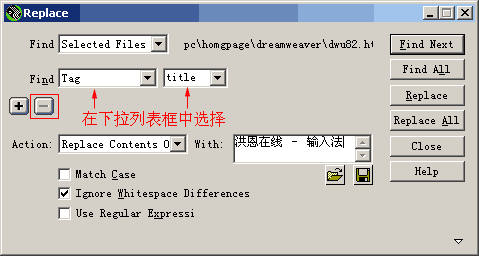
图1 统一修改一个目录下所有文件的Title
上一节 下一节

谈谈您的看法
|
| |
| |